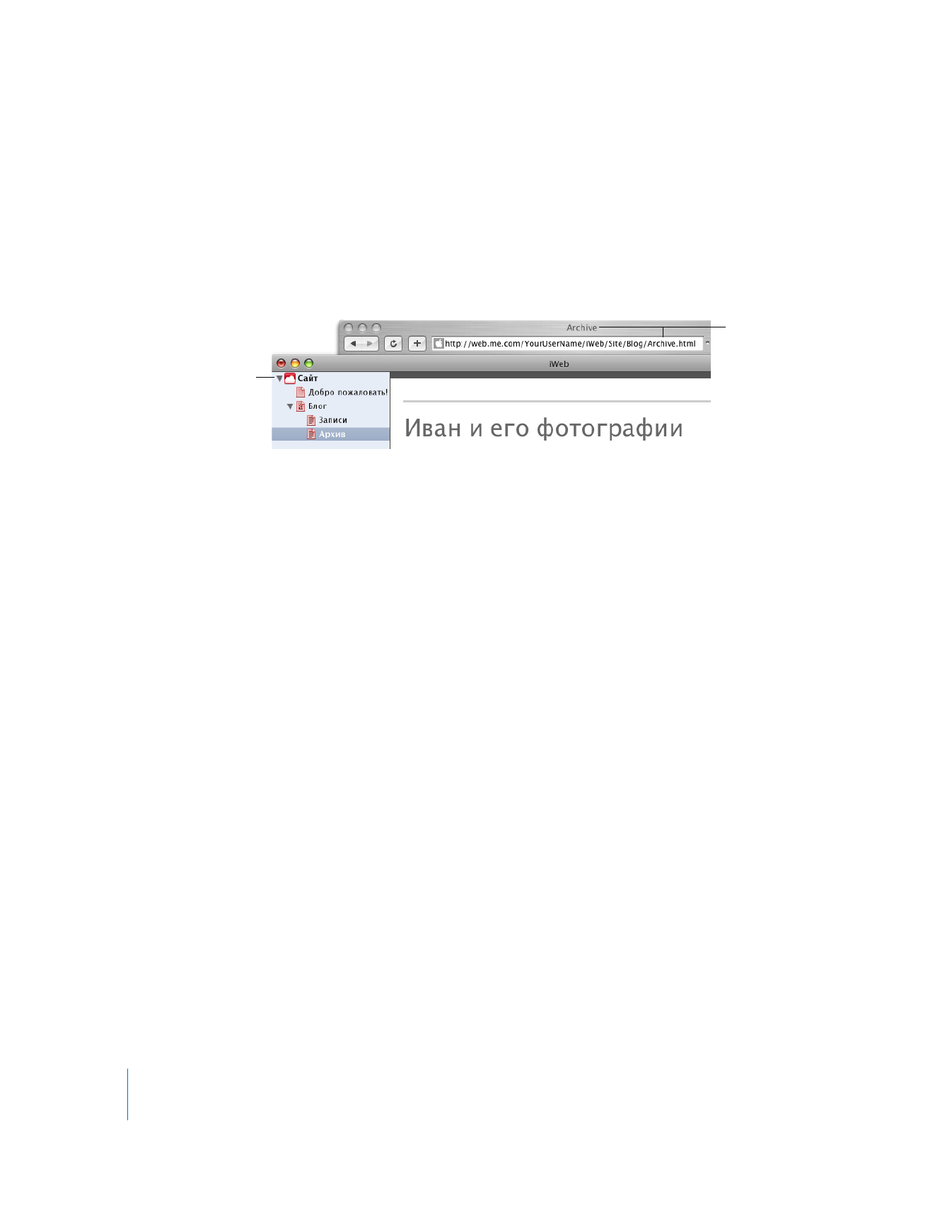
Шаг 3: Опубликуйте веб-сайт в Интернете
Создав веб-сайт, состоящий из одной или нескольких страниц и имеющий
установленную Вами структуру, Вы можете опубликовать его в MobileMe. После
этого другие пользователи смогут посетить Ваш веб-сайт.
Прежде всего убедитесь в наличии у Вас по меньшей мере пробной бесплатной
подписки на MobileMe. Вы (и другие лица) можете посещать веб-сайт iWeb
до истечения пробного периода. Став членом MobileMe, Вы снова сможете
опубликовать веб-сайт. Для получения пробной или полной подписки на MobileMe
обратитесь на веб-сайт www.me.com/ru.
Чтобы опубликовать веб-сайт в MobileMe
m
Нажмите «Опубликовать» (или выберите «Файл» > «Опубликовать в MobileMe»).
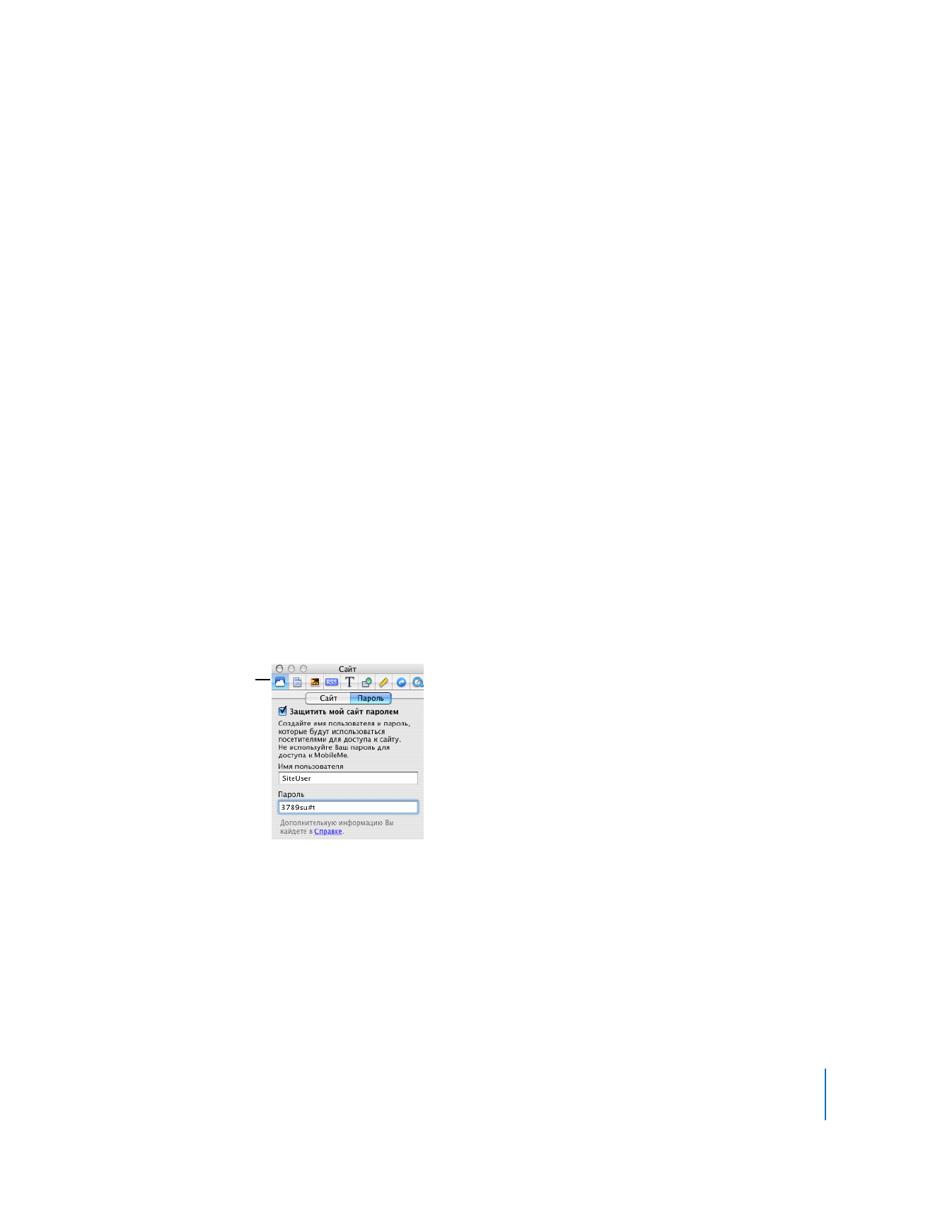
Глава
2
Ознакомление с iWeb
23
При появлении сообщения о том, что Ваш веб-сайт опубликован, Вы можете нажать
«Посетить страницу» и перейти на сайт в Вашем веб-браузере. Чтобы отправить
электронное сообщение, сообщающее Вашим знакомым о Вашем веб-сайте, нажмите
«Сообщить».
Если Вы приобрели собственное доменное имя (например, www.example.com)
у интернет-провайдера, Вы можете использовать данный URL, для веб-сайтов,
созданных при помощи iWeb.
Для того чтобы использовать собственное доменное имя для сайта,
опубликованного в MobileMe, проделайте следующие действия.
1
Выберите «Файл» > «Настроить личный домен».
2
На веб-сайте MobileMe следуйте инструкциям на экране.
Любой пользователь, имеющий доступ к Интернету, может посетить Ваш сайт.
Пользователи, которым известен адрес URL, могут перейти непосредственно
на Ваш веб-сайт. Он также может появиться в результате поиска. Если Вы хотите
предотвратить свободный доступ к Вашему веб-сайту в Интернете, Вы можете
настроить его таким образом, чтобы только лица, которым известны имя
пользователя и пароль, могут посетить его.
Для того чтобы защитить сайт паролем, проделайте следующие действия.
1
Если Инспектор сайта закрыт, нажмите «Инспектор» в панели инструментов (или
выберите «Вид» > «Показать Инспектор»), а затем нажмите «Сайт».
2
Нажмите «Пароль».
Кнопка «Сайт»
Инспектора
3
Установите флажок перед «Защитить мой сайт паролем».
4
Введите в соответствующих строках имя пользователя и пароль.
Каждый, кому Вы хотите предоставить доступ к Вашему веб-сайту, должен
использовать имя пользователя и пароль.
Важное замечание:
не вводите имя пользователя и пароль MobileMe. Создайте
такие имя и пароль, которые было бы трудно подобрать. Это необязательно должны
быть существующие слова. Вы можете использовать комбинацию букв и чисел.
Пароли различают регистр букв.
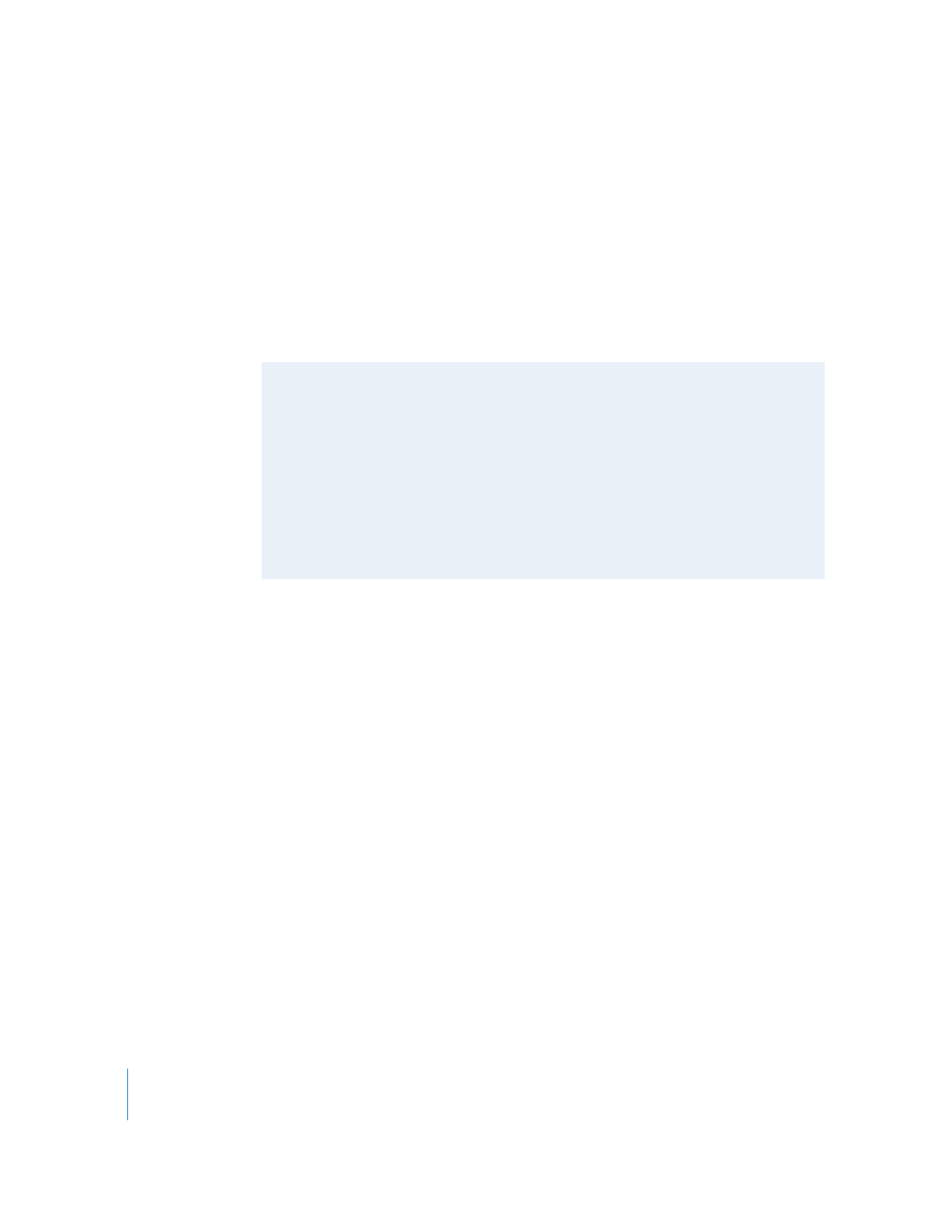
24
Глава 2
Ознакомление с iWeb
5
Опубликуйте Ваш веб-сайт, нажав кнопку «Опубликовать».
После появления сообщения о том, что Ваш сайт был успешно опубликован, нажмите
«Сообщить». Сообщение e-mail, извещающее о публикации веб-сайта, содержит
указанные Вами имя пользователя и пароль.
Ряд функциональных возможностей iWeb невозможно использовать ни с одной
службой размещения информации, кроме MobileMe. Если Вы используете услуги
размещения информации другого провайдера, см. «Публикация на сервере или
службе хоста, отличной от MobileMe» в Справке iWeb.
Если у Вас уже есть контент, созданный с помощью функции
«HomePage» на веб-сайте MobileMe
Если ранее Вы уже публиковали веб-страницы, используя функцию «HomePage»,
они по-прежнему доступны на:
http://homepage.mac.com/ВашеЧленскоеИмя
Веб-сайты, созданные в iWeb и опубликованные в MobileMe, доступны по адресу:
http://web.me.com/ВашеЧленскоеИмя
Примечание: Вы не можете редактировать веб-сайты HomePage в iWeb.